Inleiding
In dit document wordt beschreven hoe u kunt begrijpen onder welke scenario's u informatie kunt zien uit de identiteit voor een Cisco Umbrella Roaming Client.
Voorwaarden
Vereisten
Er zijn geen specifieke vereisten van toepassing op dit document.
Gebruikte componenten
De informatie in dit document is gebaseerd op Cisco Umbrella Roaming Client.
De informatie in dit document is gebaseerd op de apparaten in een specifieke laboratoriumomgeving. Alle apparaten die in dit document worden beschreven, hadden een opgeschoonde (standaard)configuratie. Als uw netwerk live is, moet u zorgen dat u de potentiële impact van elke opdracht begrijpt.
Overzicht
Er zijn verschillende gevallen waarin het zoeken naar een Cisco Umbrella-roamingclient in het veld Filter op identiteit van het gedeelte Rapportage van het Umbrella-dashboard andere resultaten kan opleveren dan u verwacht. Dit artikel kan u helpen te begrijpen onder welke scenario's u informatie uit de identiteit van een Umbrella-roamingclient kunt zien.
De Umbrella-roamingclient wordt ook wel roamingcomputers genoemd in de dashboardrapportage.
Normaal gesproken kunt u de status van een Umbrella-roamingclient voor rapportage zien onder de identiteit van die Umbrella-roamingclient. Afhankelijk van waar de Umbrella-roamingclient zich bevindt met betrekking tot het netwerk en de manier waarop het beleid is ingesteld, worden de uitzonderingen echter in dit artikel beschreven.
Virtuele apparaten en Active Directory
Als de Umbrella-roamingclient is verbonden met een netwerk met Virtual Appliances (VA's), schakelt de Umbrella-roamingclient zichzelf automatisch uit en kunt u niet in Rapporten zoeken naar de identiteit van die Umbrella-roamingclient. U kunt zoeken op de Active Directory-gebruiker, computer of het interne IP-adres van de computer.
U kunt zien of u wordt beschermd door een VA door te kijken in het pictogram op de lade (Mac of Windows), of door de beveiligingsstatus te controleren in het Umbrella-dashboard bij Identiteiten > Zwervende computers.
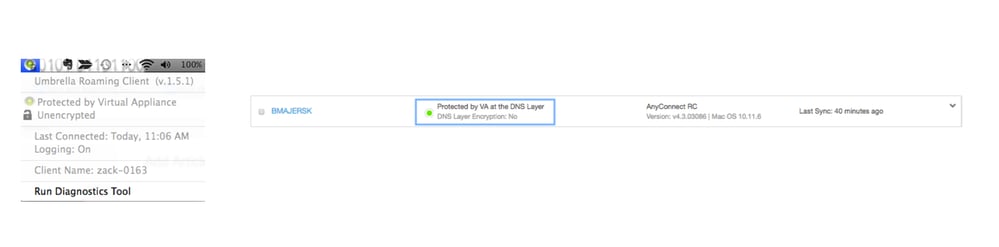 Screen_Shot_2017-08-14_at_2.58.18_PM.png
Screen_Shot_2017-08-14_at_2.58.18_PM.png
Achter beveiligde netwerken uitschakelen
Als de Umbrella-roamingclient wordt beschermd door een netwerk (dat is toegevoegd aan uw Umbrella-dashboard) via de functie Achter beschermde netwerken uitschakelen, schakelt de Umbrella-roamingclient zichzelf uit en wordt deze niet weergegeven als afkomstig van de Umbrella-roamingclient in het dashboard. Er is geen manier om granulair te filteren.
U kunt deze functie als volgt in- of uitschakelen:
1. Navigeer naar Identiteiten > Zwervende computers.
2. Selecteer het pictogram Zwervende clientinstellingen.
3. Selecteer de optie DNS-omleiding uitschakelen terwijl u zich in een Umbrella Protected Network-instelling bevindt.
4. Selecteer Opslaan.
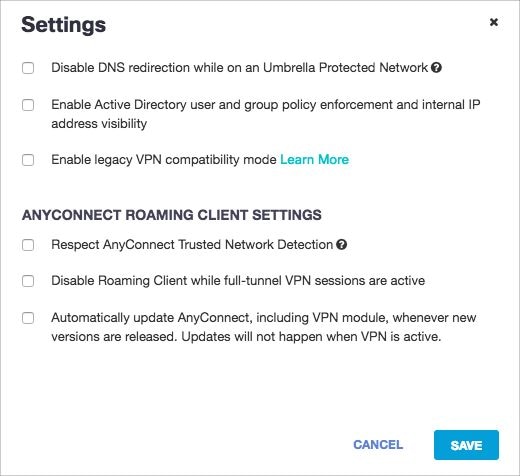 roaming_computer_settings.jpg
roaming_computer_settings.jpg
beleidshiërarchie
Als de Umbrella-roamingclient is ingesteld om niet uit te schakelen via de functie Achter beschermde netwerken uitschakelen maar zich achter een Umbrella-netwerk bevindt waarin het netwerkbeleid hoger is in de beleidshiërarchie dan de Umbrella-roamingclient, kunt u zoeken naar de Umbrella-roamingclient. De Identiteit in de Rapportage sectie wordt echter weergegeven als het netwerk in kwestie, maar in werkelijkheid toont het u de rapporten van de Umbrella roaming client. In dit geval geeft de identiteit die in Rapporten wordt weergegeven, weer welk beleid is gebruikt om de inhoudsfiltering of beveiligingsinstellingen af te dwingen.
In dit voorbeeld kunt u zoeken naar een identiteit, maar in plaats van de identiteit in het veld Identiteit in de rapportage te tonen, wordt het netwerk weergegeven van het beleid waarvoor het overeenkomt.
 policy_hierarchy.jpg
policy_hierarchy.jpg

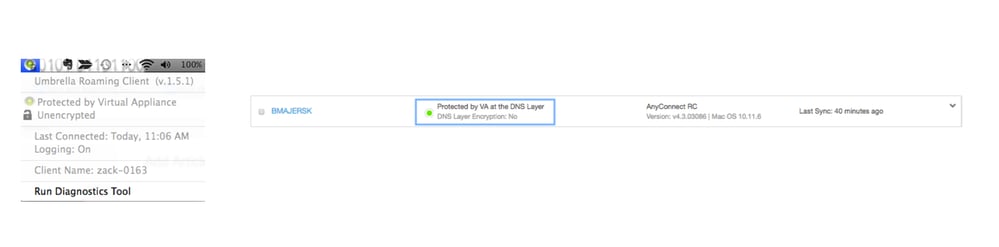
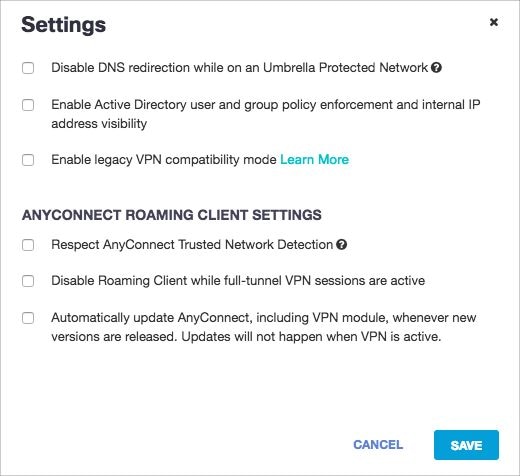

 Feedback
Feedback